
- •И.Ю. Скобелева, и.А. Ширшова автокад 2008 Краткий сравочник
- •Оглавление
- •1. Начало работы 6
- •2. Ввод точек 20
- •3. Создание и редактирование 2d объектов 27
- •4. Нанесение размеров 57
- •5. Твердотельное моделирование 63
- •1 . Начало работы Запуск AutoCad 2008
- •Использование устройства указания «мышь»
- •Пользовательский интерфейс
- •Командная строка Палитры Панель инструментов «Рисование» Панель инструментов «Редактирование» Строка состояния приложения Управляющие списки «Слой» «Цвет», «Тип линий»
- •Строка состояния приложения
- •Пространство модели и листа
- •1.1. Создание чертежей
- •1.2. Открытие, поиск и сохранение чертежа
- •1.3. Ввод команд
- •1.4. Задание параметров интерфейса
- •1.5. Настройка рабочих параметров
- •1.5.1. Задание лимитов чертежа
- •1.5.2. Установка формата единиц чертежа
- •1.5.3. Настройка сетки и шаговой привязки
- •Ортогональное черчение
- •1.5.4. Полярное отслеживание и привязка
- •1.5.5. Организация чертежей с помощью слоев
- •1.5.6. Работа с изображением
- •2. Ввод точек
- •2.1. Координаты и системы координат
- •2.2. Объектная привязка
- •Режимы объектной привязки
- •3. Создание и редактирование 2d объектов
- •3.1. Создание двумерных объектов
- •3.1.1. Построение отрезков
- •3.1.2. Построение бесконечных линий и лучей
- •Опции команды прямая
- •3.1.3 Построение полилиний
- •Опции команды полилиния
- •Опции построения дуговых сегментов полилинии
- •3.1.4. Построение правильных многоугольников
- •Построение прямоугольников
- •3.1.5. Построение дуг
- •3.1.6. Построение окружностей
- •3.1.7. Построение колец
- •3.1.8. Построение эллипсов
- •3.1.9. Построение сплайнов
- •3.1.10. Создание объектов-точек
- •3.1.11. Создание штриховки
- •1. Выбрать пункт меню "Рисование" ➛ "Штриховка" или нажать кнопку ;
- •3.1.12. Создание облаков для пометок
- •3.1.13. Создание текста
- •Текстовый стиль
- •Создание однострочного текста
- •Создание многострочного текста
- •3.2 Редактирование объектов
- •3.2.1. Выбор объектов
- •3.2.2. Изменение свойств объектов
- •3.2.3. Редактирование с помощью ручек
- •3.2.4. Удаление объектов
- •3.2.5. Копирование объектов
- •3.2.6. Построение симметричных объектов
- •3.2.7. Построение подобных объектов
- •3.2.8. Создание массивов объектов
- •3.2.9. Перемещение объектов
- •3.2.10. Поворот объектов
- •3.2.11. Масштабирование объектов
- •3.2.12. Растягивание объектов
- •3.2.13. Обрезка и удлинение объектов
- •3.2.14. Разрыв объектов
- •3.2.15. Соединение объектов
- •3.2.16. Построение фасок
- •3.2.16. Построение сопряжений
- •3.2.18. Расчленение составных объектов
- •3.2.18. Выравнивание объектов
- •3.2.19. Редактирование полилинии
- •Опции команды полред
- •Опции редактирования вершин полилинии
- •4. Нанесение размеров
- •4.1. Размерные стили
- •4.2. Способы нанесения размеров
- •4.2.1. Нанесение горизонтальных или вертикальных размеров
- •4.2.2. Нанесение угловых размеров
- •4.2.3. Нанесение радиальных размеров
- •4.2.4. Нанесение базовых и продолженных размеров
- •5. Твердотельное моделирование
- •5.1. Пользовательские системы координат
- •Опции команды пск
- •Задание пск посредством выбора объекта
- •5.2. Видовые экраны пространства модели
- •5.3. Работа с изображением в трехмерном пространстве
- •5.3.1. Использование инструментов 3d перемещения
- •5.3.2. Раскраска модели и использование эффектов кромок
- •5.3.3. Создание перспективных изображений
- •5.3.4. Сохранение вида
- •5.4. Создание трехмерных объектов
- •5.4.1. Построение спиралей
- •5.4.2. Построение областей
- •5.4.3. Построение трехмерных полилиний
- •5.5. Создание твердотельных примитивов
- •5.5.1. Построение полител
- •5.5.2. Построение ящика
- •5.5.3. Построение клина
- •5.5.4. Построение конусов
- •5.5.5. Построение шаров
- •5.5.6. Построение цилиндров
- •5.5.7. Построение колец
- •5.5.8. Построение пирамид
- •5.6. Создание тел и поверхностей на основе 2d объектов
- •5.6.1. Выдавливание объектов
- •5.6.2. Построение тел сдвига
- •5.6.3. Построение тел вращения
- •5.6.5. Создание тела по сечениям
- •5.7. Создание составных тел
- •5.7.1. Объединение тел
- •5.7.2. Вычитание тел
- •5.7.3. Пересечение тел
- •5.8. Редактирование формы тел
- •5.8.1. Построение скруглений и фасок
- •5.8.2. Редактирование граней тел
- •5.8.3. Разделение 3d тел
- •5.8.4. Создание оболочек из 3d тел
- •5.8.5. Перемещение, поворот и масштабирование подобъектов
- •5.9. Редактирование в трехмерном пространстве
- •5.9.1. Перемещение и поворот объектов в трехмерном пространстве
- •5.9.2. Зеркальное отображение в трехмерном пространстве
- •5.9.3. Построение трехмерных массивов
- •5.9.3. Выравнивание объектов
- •6. Построение видов и сечений 3d тел
- •6.1. Создание видов
- •6.2. Построение сечений 3d тел
- •6.2.1. Построение объектов-сечений
- •6.2.2. Задание режимов объекта-сечения
- •6.2.3. Применение псевдоразреза
- •6.2.4. Создание 2d и 3d сечений
- •7. Пространство листа
- •7.1. Создание и изменение видовых экранов листа
- •7.2. Управление видами на видовых экранах листа
- •7.3. Выравнивание видов на видовых экранах листа
- •7.3. Поворот видов на видовых экранах листа
- •8 Тонирование
- •8.1. Использование материалов
- •Свойства материала
- •Коэффициенты преломления материалов
- •8.1.1. Текстуры материала
- •8.1.2. Процедурные карты
- •8.2. Создание освещения
- •Параметры источников света
- •Фотометрические параметры источника света
- •Параметры теней
- •Параметры затухания
- •8.2.1. Точечные источники света
- •8.2.2. Прожекторы
- •8.2.4. Удаленные источники света
- •8.2.4. Сеточные источники света
- •8.3. Тонирование объектов
- •Параметры тонирования
- •Контекстное меню тонирования
- •Параметры тонирования матариалов
- •Параметры взятия образца
- •Параметры тонирования теней
- •Отслеживание лучей
- •Общее освещение
- •Чистовые пробы
- •Свойства источника света
- •9. Подготовка чертежей к печати
- •9.1. Настройка параметров листа
- •9.2. Задание параметров печати для видовых экранов с раскрашиванием
- •9.3. Печать чертежей
- •Список рекомендуемой литературы
3.2.15. Соединение объектов
Команда СОЕДИНИТЬ используется для объединения похожих объектов в один. Можно также создавать замкнутые круги и эллипсы из дуг и эллиптических дуг. Можно соединять объекты: дуги, эллиптические дуги, отрезки, полилинии и сплайны.
Объект, к которому необходимо присоединить подобные объекты, называется исходным объектом. Объекты, которые необходимо присоединить, должны находиться в одной плоскости. Дополнительные ограничения для каждого типа объектов описаны в команде СОЕДИНИТЬ.
Рис. 17. Соединение
объектов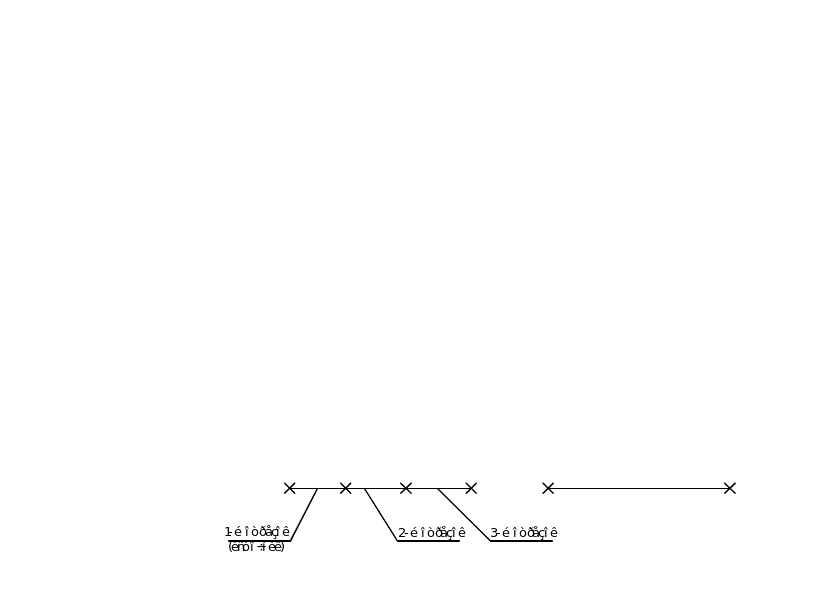
Соединение объектов (рис. 17.):
1. Выбрать меню "Редактирование"
➛
"Соединить" или нажать
кнопку
![]() ;
;
2. Выбрать исходный объект, к которому необходимо присоединить объекты;
3. Выбрать один или несколько объектов для присоединения к исходному объекту.
3.2.16. Построение фасок
Команда ФАСКА позволяет строить отрезок в местах пересечения или возможного пересечения объектов. Фаска может определяться двумя длинами или длиной и углом. Можно снять фаску со следующих объектов: отрезки, полилинии, лучи, прямые и 3D тела.
Команду ФАСКА можно использовать для скашивания углов полилинии с помощью одной команды.
Если оба соединяемых объекта лежат на одном слое, линия фаски также проводится на том же слое. В противном случае, она строится на текущем слое. С помощью опции "Несколько" можно соединить фаской нескольких объектов, не выходя из команды.
Опцией "С обрезкой" можно выбрать режим построения фаски, при котором объекты либо обрезаются (удлиняются) до точки пересечения с линией фаски, либо остаются без изменений.
Построение фаски по двум линейным размерам (рис. 17, а):
1. Выбрать меню "Редактирование"
➛ "Фаска"
или нажать кнопку
![]() ;
;
2. Выбрать опцию "Длина" из контекстного меню или ввести д (Длина);
3. Задать первую длину фаски;
4. Задать вторую длину фаски;
5. Выбрать соединяемые фаской отрезки. Объекты, на которых образуется фаска, следует выбирать ближе к фаске. Первая длина фаски откладывается по первому указанному отрезку, вторая – по второму.
Рис. 17. Построение
фаски:
а
– по двум длинам; б
– по длине и углу
а)
б)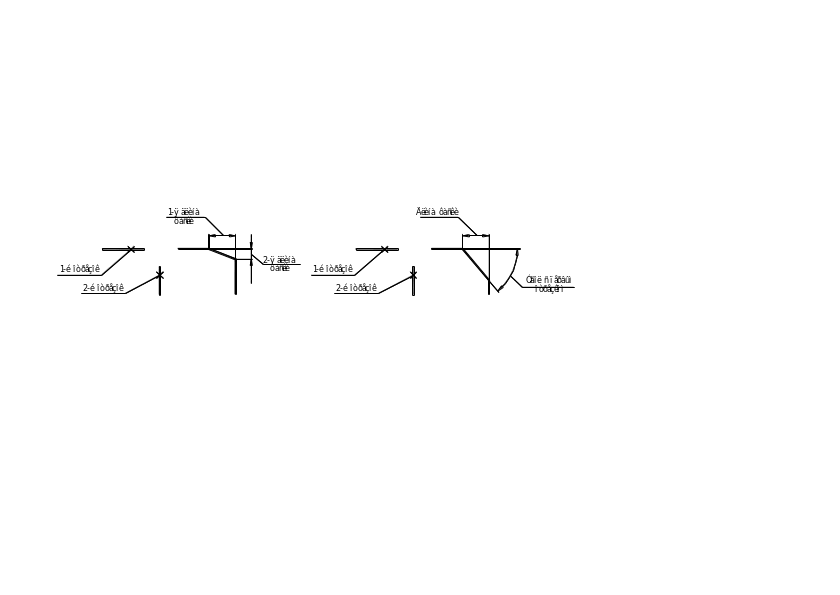
Для соединения двух непараллельных отрезков можно строить фаску нулевой длины.
Построение фаски по линейному размеру и углу (рис. 17, б):
1. Выбрать меню "Редактирование" ➛ "Фаска" или нажать кнопку ;
2. Выбрать опцию "Угол" из контекстного меню или ввести у (Угол);
3. Задать длину фаски по первому указанному объекту;
4. Задать угол фаски к первому отрезку фаски;
5. Выбрать соединяемые фаской отрезки. Объекты, на которых образуется фаска следует выбирать ближе к фаске.
И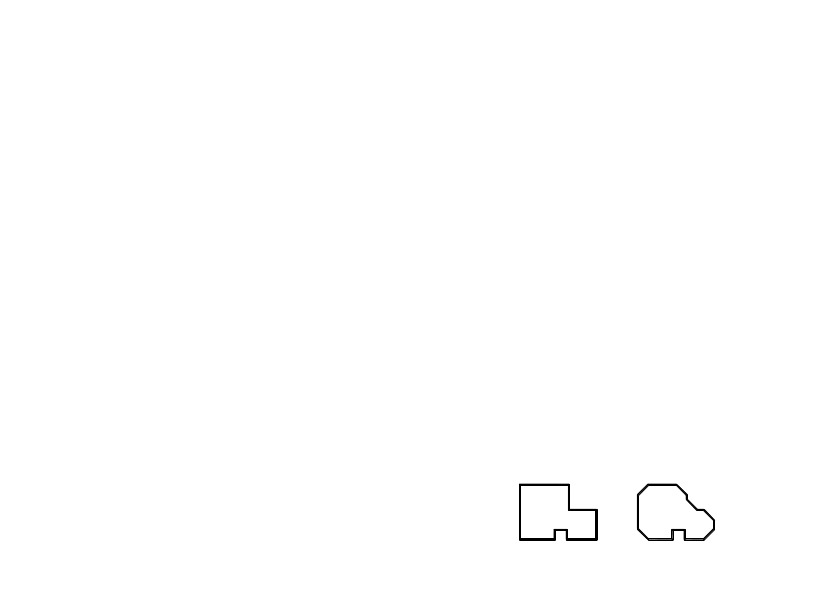 меется
возможность снять фаски вдоль всей
полилинии, то есть построить их в каждом
пересечении ее сегментов. При этом
рекомендуется задавать одинаковые
значения длин фаски. При снятии фасок
вдоль всей полилинии, обрабатываются
только те сегменты, длины которых
превосходят длину фаски.
меется
возможность снять фаски вдоль всей
полилинии, то есть построить их в каждом
пересечении ее сегментов. При этом
рекомендуется задавать одинаковые
значения длин фаски. При снятии фасок
вдоль всей полилинии, обрабатываются
только те сегменты, длины которых
превосходят длину фаски.
Построение фасок вдоль всей полилинии:
1. Выбрать меню "Редактирование" ➛ "Фаска" или нажать кнопку ;
2
Рис. 17. Построение
фаски по полилинии:
3. Выбрать полилинию.
Вдоль всей полилинии происходит снятие фасок установленным текущим способом и с размерами, заданными предварительно или по умолчанию.
